- VirtualBox版本 6.0.6
- 操作系统 CentOS
VirtualBox共享文件夹设置
- 下载与VirtualBox对应版本的VBoxGuestAdditional.iso
查看当前VitualBox的版本

VirtualBox版本
下载地址:http://download.virtualbox.org/virtualbox
- 启动虚拟机,点击【设备】下【安装增强功能...】,选择下载的VBoxGuestAdditional.iso
- 选择【设置】下【共享文件夹】添加共享文件夹
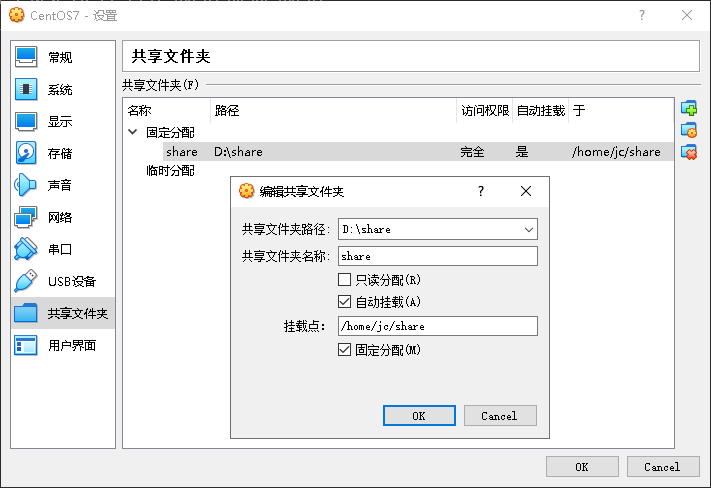
设置共享文件夹
- 进入虚拟机查看光驱是否挂载IDE控制器下
$ lsscsi
[1:0:0:0] cd/dvd VBOX CD-ROM 1.0 /dev/sr0
[2:0:0:0] disk ATA VBOX HARDDISK 1.0 /dev/sda
若出现/dev/sr0则表示已经成功挂载光驱到IDE控制器下
- 创建文件夹并挂载
# 创建cdrom目录
$ mkdir /media/cdrom
# 通过mount命令挂载/dev/sr0到/media/cdrom目录下
$ mount /dev/sr0 /media/cdrom
- 安装VBoxLinuxAdditional.run依赖
# 安装依赖
$ sudo yum install gcc kernel-devel kernel-headers dkms make bzip2
# 更新到最新的源
$ sudo yum update
- 安装增加VBoxLinuxAdditions.run
$ cd /media/cdrom
$ sudo sh ./VBoxLinuxAdditions.run
Verifying archive integrity... All good.
Uncompressing VirtualBox 6.0.6 Guest Additions for Linux........
VirtualBox Guest Additions installer
Removing installed version 6.0.6 of VirtualBox Guest Additions...
Copying additional installer modules ...
Installing additional modules ...
VirtualBox Guest Additions: Starting.
VirtualBox Guest Additions: Building the VirtualBox Guest Additions kernel
modules. This may take a while.
VirtualBox Guest Additions: To build modules for other installed kernels, run
VirtualBox Guest Additions: /sbin/rcvboxadd quicksetup <version>
VirtualBox Guest Additions: or
VirtualBox Guest Additions: /sbin/rcvboxadd quicksetup all
VirtualBox Guest Additions: Kernel headers not found for target kernel
3.10.0-957.el7.x86_64. Please install them and execute
/sbin/rcvboxadd setup
modprobe vboxguest failed
The log file /var/log/vboxadd-setup.log may contain further information.
出现问题:
Kernel headers not found for target kernel 3.10.0-957.el7.x86_64. Please install them and execute /sbin/rcvboxadd setup
modprobe vboxguest failed
解决方案
# 升级内核
$ sudo yum update kernel -y
# 安装内核必备的包
$ sudo yum install kernel-headers kernel-devel gcc make -y
# 重启服务器以保证加载新的内核
$ init 6
可通过moun命令将CentOS7的文件夹设置为共享文件夹
$ mount -t vboxsf share /home/share
VirtualBox不可使用
Cannot attach medium 'C:\Program Files\Oracle\VirtualBox\VBoxGuestAdditions.iso' {37c4476d-5369-4907-8ad5-74f89a5de9d0}: medium is already associated with the current state of machine uuid {0771cac4-55dd-41a5-8c9d-ffce6c9f8d5c}!.
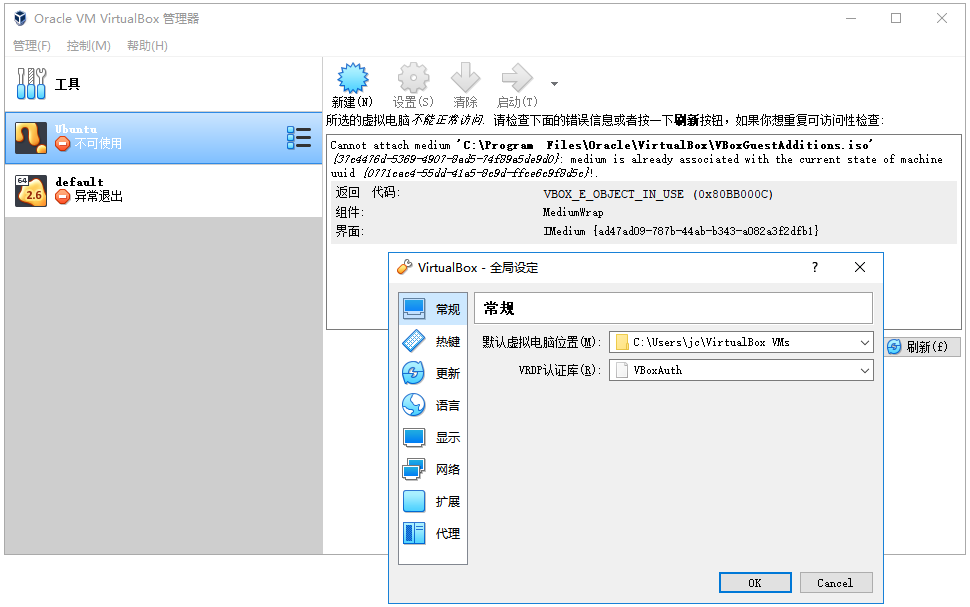
错误
选择【管理】>【全局设定】>【常规】>【默认虚拟电脑位置】打开所指定的文件夹,这里是Ubuntu,因此在VirtualBox VMs文件夹下有一个名为Ubuntu的文件夹。
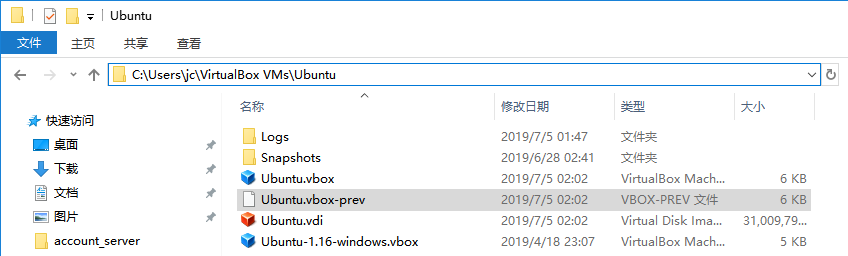
Ubuntu
使用编辑器打开Ubuntu.vbox-prev文件,注意上面的错误中有一个UUID为{37c4476d-5369-4907-8ad5-74f89a5de9d0}的项目,在Ubuntu.vbox文件底部找到对应的代码。
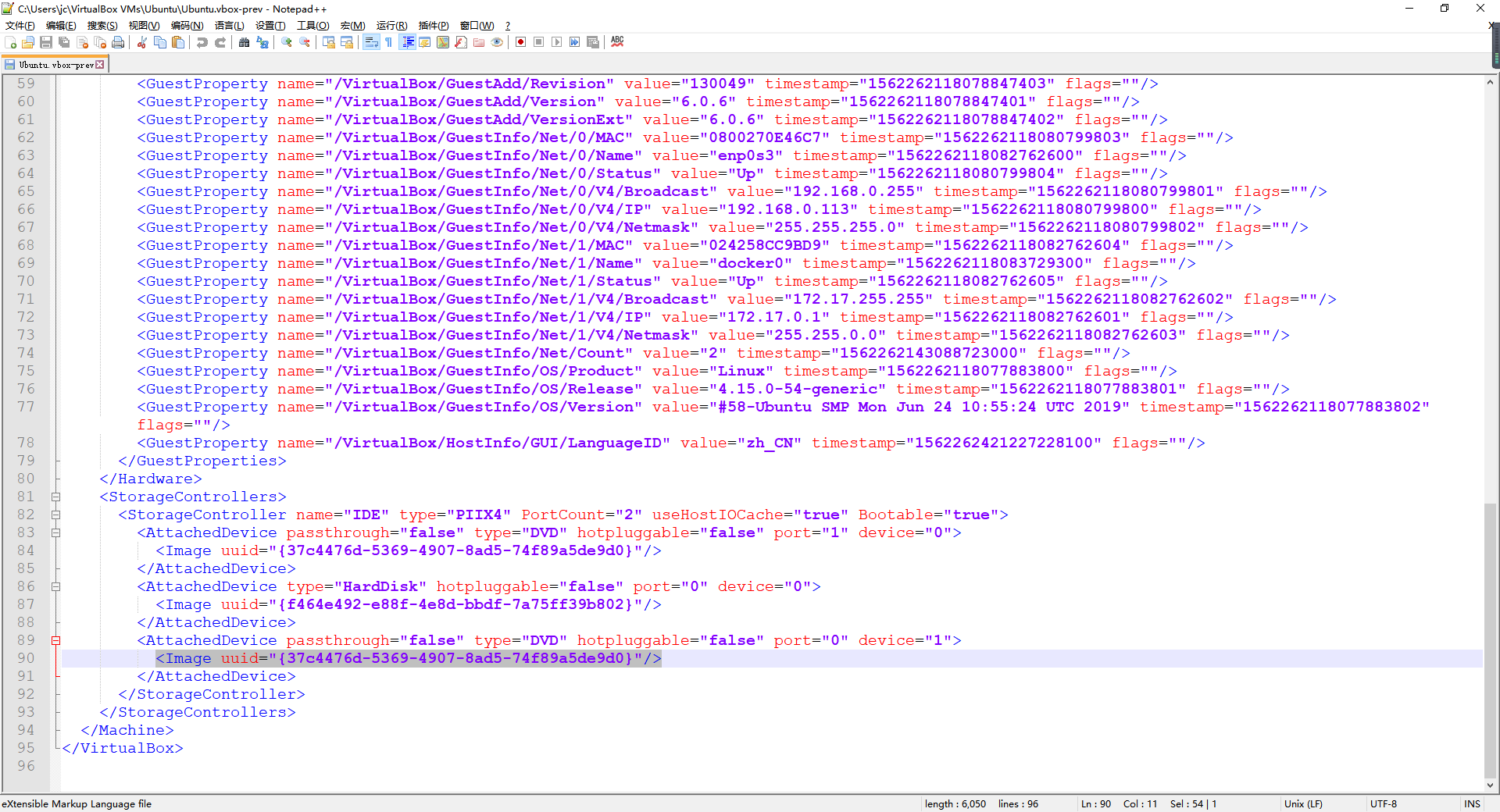
错误代码
删除掉<Image uuid="{37c4476d-5369-4907-8ad5-74f89a5de9d0}"/>这个标记,我这里有两个,全部都删掉。重启虚拟机





















 226
226

 被折叠的 条评论
为什么被折叠?
被折叠的 条评论
为什么被折叠?








